 AutoScan. Les travaux assignés et les actions exécutées sont détaillés dans le tableau ci-dessous.
AutoScan. Les travaux assignés et les actions exécutées sont détaillés dans le tableau ci-dessous. |
 |
|
||
 |
||||
Configurer la liste des menus de l'écran LCD
Chaque item sur l'écran LCD ouvre un travail sélectionné au préalable lorsque vous sélectionnez et appuyez sur la touche  AutoScan. Les travaux assignés et les actions exécutées sont détaillés dans le tableau ci-dessous.
AutoScan. Les travaux assignés et les actions exécutées sont détaillés dans le tableau ci-dessous.
 AutoScan. Les travaux assignés et les actions exécutées sont détaillés dans le tableau ci-dessous.
AutoScan. Les travaux assignés et les actions exécutées sont détaillés dans le tableau ci-dessous. Remarque pour les utilisateurs de Mac OS X :
Remarque pour les utilisateurs de Mac OS X :|
Seul le numéro du travail s'affiche sur l'écran LCD. Pour confirmer les paramètres du travail, vérifiez la fenêtre Epson Event Manager. Consultez la section Ajout et assignation des travaux de numérisation (Mac OS X) pour des instructions.
|
|
Nom du travail
|
Action par défaut
|
|
Scan to PDF (Gray) [Numériser vers PDF (Gris)] (Windows)
|
Permet de numériser des images en niveaux de gris. Le scanner numérise un seul côté des documents et l'enregistre au format PDF.
|
|
Scan to PDF (B&W) [Numériser vers PDF (N&B)] (Windows)
|
Permet de numériser des images en noir et blanc. Le scanner numérise un seul côté des documents et l'enregistre au format PDF.
|
|
Scan to PDF (Color) [Numériser vers PDF (Couleur)] (Windows)
|
Permet de numériser des images en couleur. Le scanner numérise un seul côté des documents et l'enregistre au format PDF.
|
|
Scan to PDF (Auto) [Numériser vers PDF (Auto)] (Windows)
|
Détecte automatiquement le type d'image. Le scanner numérise les deux côtés des documents et les enregistre au format PDF.
|
|
B&W PDF-Simplex [PDF N&B - recto] (Mac OS X)
|
Permet de numériser des images en noir et blanc. Le scanner numérise un seul côté des documents et l'enregistre au format PDF.
|
|
Color PDF-Simplex [PDF couleur - recto] (Mac OS X)
|
Permet de numériser des images en couleur. Le scanner numérise un seul côté des documents et l'enregistre au format PDF.
|
|
B&W PDF-Duplex [PDF N&B - recto verso] (Mac OS X)
|
Permet de numériser des images en noir et blanc. Le scanner numérise les deux côtés des documents et les enregistre au format PDF.
|
|
Color Jpeg to E-mail [Courrier électronique](Mac OS X)
|
Permet de numériser des images en couleur. Une fois la numérisation effectuée, la fenêtre Send File Via E-mail (Envoyer un fichier par courrier électronique) s'affiche.
|
Ajout et assignation des travaux de numérisation (Windows)
Vous pouvez faire en sorte qu'un des éléments de menu de l'écran LCD ouvre un travail dans Document Capture Pro de manière à rendre la numérisation de vos projets encore plus rapide.
 |
Pour lancer Document Capture Pro, procédez d'une des manières suivantes :
|
Windows 8.x : Naviguez vers l'écran Apps (Applications) et sélectionnez Document Capture Pro.
Windows (autres versions) : Cliquez sur l'icône  ou sur Start (Démarrer) > Programs (Programmes) ou All Programs (Tous les programmes) > EPSON Software > Document Capture Pro.
ou sur Start (Démarrer) > Programs (Programmes) ou All Programs (Tous les programmes) > EPSON Software > Document Capture Pro.
Une fenêtre comme celle-ci apparaîtra :

 |
Cliquez sur l'icône
|
 |
Si vous souhaitez ajouter un travail de numérisation, cliquez sur Add (Ajouter), entrez le nom du nouveau travail, sélectionnez les paramètres tel que nécessaire, puis cliquez sur OK. Vous pouvez maintenant utiliser le nouveau travail de numérisation lorsque vous numérisez avec Document Capture Pro.
|
 Remarque :
Remarque :|
Consultez la rubrique d'aide dans Document Capture Pro pour plus de détails.
|
 |
Si vous souhaitez assigner des travaux de numérisation à la liste de sélection du panneau de commande du produit, cliquez sur Event Settings (Paramètres d'événement).
|
 |
Sélectionnez les travaux que vous voulez assigner à l'un des menus déroulants, cliquez sur OK, puis cliquez à nouveau sur OK.
|
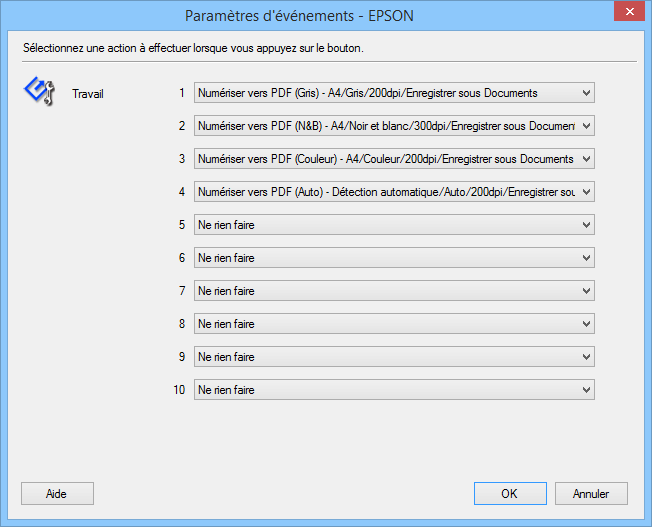
Vous pouvez maintenant ouvrir les menus déroulants à l'écran LCD, sélectionner le travail que vous avez assigné, puis appuyer sur la touche  AutoScan pour lancer la numérisation.
AutoScan pour lancer la numérisation.
 AutoScan pour lancer la numérisation.
AutoScan pour lancer la numérisation.Ajout et assignation des travaux de numérisation (Mac OS X)
Vous pouvez faire en sorte qu'un des éléments de menu de l'écran LCD ouvre un travail dans Epson Event Manager de manière à rendre la numérisation de vos projets encore plus rapide.
 |
Sélectionnez Applications > Epson Software et double-cliquez sur l'icône Event Manager.
|
L'onglet des paramètres de la touche s'affiche dans Epson Event Manager.
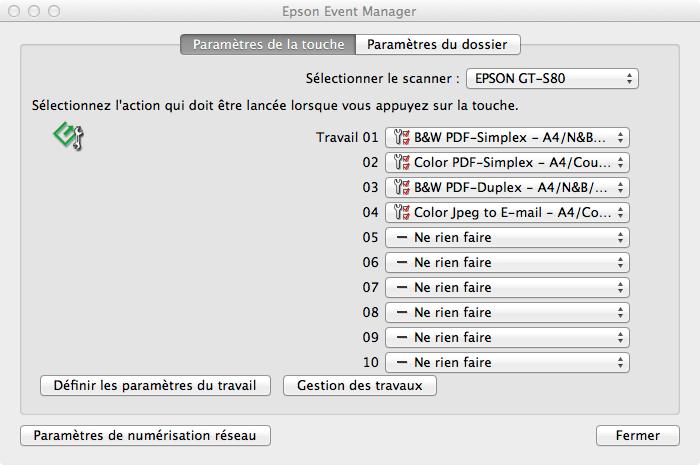
 |
Sélectionnez votre scanner dans Select Scanner (Sélectionner un scanner).
|
 |
Cliquez sur la flèche de la liste située à côté du nom du travail et sélectionnez le travail présélectionné que vous souhaitez assigner ou passez à l'étape 4 pour créer un nouveau travail. Les travaux présélectionnés sont listés ci-dessous.
|
Numériser et Enregistrer : Epson Scan démarre. Consultez la section Numérisation à l'aide d'Epson Scan pour des instructions.
Numériser et Copier : Copy Utility démarre. Consultez la section Utilisation du scanner en guise de photocopieur pour des instructions.
 |
Si vous souhaitez créer un travail, cliquez sur Make Job Settings (Définir les paramètres du travail). Cliquez sur Nouveau et entrez la Job Description (Description du travail) et réglez les Scan Settings (Paramètres de numérisation) nécessaires, puis cliquez sur OK.
|
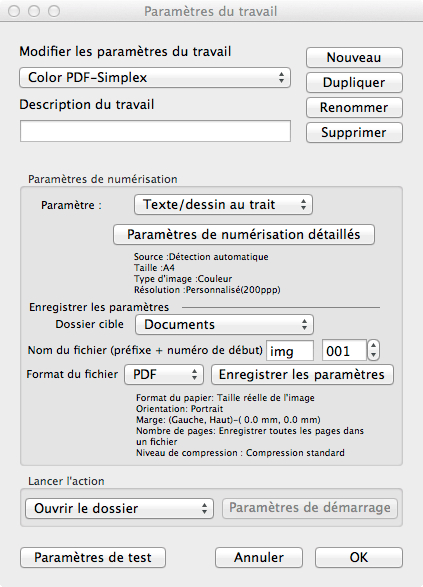
 Remarque :
Remarque :|
Une fois les paramètres du travail réglés, revenez à l'étape 3 et sélectionnez l'action définie.
|
 |
Cliquez sur Close (Fermer) pour fermer la fenêtre Epson Event Manager.
|
Vous pouvez maintenant ouvrir les menus déroulants à l'écran LCD, sélectionner le travail que vous avez assigné, puis appuyer sur la touche  AutoScan pour lancer la numérisation.
AutoScan pour lancer la numérisation.
 AutoScan pour lancer la numérisation.
AutoScan pour lancer la numérisation. Remarque :
Remarque :|
Si vous avez besoin d'aide lorsque vous utilisez Epson Event Manager, cliquez sur Help (Aide), puis sur Epson Event Manager Help (Aide Epson Event Manager).
|
Assignation d'un programme sous Windows 8, Windows 7 et Windows Vista
 |
Effectuez l'une des étapes suivantes :
|
Windows 8.x : Naviguez vers l'écran Apps (Applications) et sélectionnez Control Panel (Panneau de commande).
Windows (autres versions) : Cliquez sur l'icône  et sélectionnez Control Panel (Panneau de configuration).
et sélectionnez Control Panel (Panneau de configuration).
 |
Cliquez sur Hardware and Sound (Matériel et audio), puis sur Devices and Printers (Périphériques et imprimantes) (Windows 8 ou Windows 7) ou sur Scanners and Cameras (Scanners et appareils photo) (Windows Vista).
|
 |
Double-cliquez sur l'icône du scanner et sélectionnez Scan Properties (Propriétés de la numérisation) (Windows 8 ou Windows 7) ou sur Properties (Propriétés) (Windows Vista).
|
 |
Cliquez sur Continue (Continuer) dans la fenêtre User Account Control (Contrôle de compte d'utilisateur).
|
 |
Cliquez sur l'onglet Events (Événements).
|
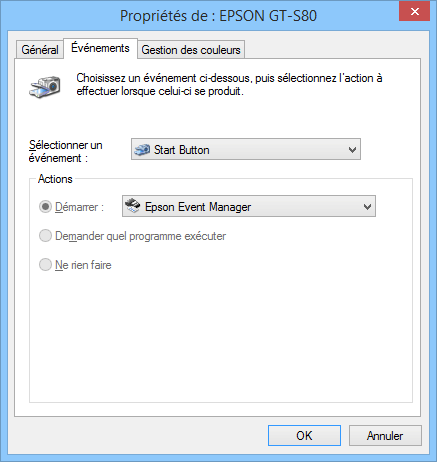
 |
Assurez-vous que Start Button (Touche AutoScan) est sélectionné dans la liste Select an event (Sélectionner un événement).
|
 |
Dans la liste Start this program (Démarrer ce programme), sélectionnez le programme que vous souhaitez assigner. Seuls les programmes compatibles apparaissent dans la liste.
|
 Remarque :
Remarque :|
Si vous souhaitez avoir le choix entre plusieurs programmes lorsque vous appuyez sur la touche Démarrer
 , activez la case à cocher Prompt for which program to run (Demander quel programme exécuter). Si vous ne souhaitez pas que l'activation de la touche entraîne l'ouverture d'un programme, activez plutôt la case à option Take no action (Ne rien faire). , activez la case à cocher Prompt for which program to run (Demander quel programme exécuter). Si vous ne souhaitez pas que l'activation de la touche entraîne l'ouverture d'un programme, activez plutôt la case à option Take no action (Ne rien faire). |
 |
Cliquez sur OK.
|
Lorsque vous appuyez sur la touche  AutoScan, le programme que vous avez assigné s'ouvre.
AutoScan, le programme que vous avez assigné s'ouvre.
 AutoScan, le programme que vous avez assigné s'ouvre.
AutoScan, le programme que vous avez assigné s'ouvre. Remarque :
Remarque :|
Pour exécuter un travail à partir de l'écran LCD lorsque la touche
 AutoScan est enfoncée, Epson Event Manager doit être assigné dans la liste Start this program (Démarrer ce programme). AutoScan est enfoncée, Epson Event Manager doit être assigné dans la liste Start this program (Démarrer ce programme). |
Assignation d'un programme sous Windows XP
 |
Cliquez sur Start (Démarrer) > Control Panel (Panneau de configuration) > Scanners and Cameras (Scanners et appareils photos).
|
 |
Cliquez avec le bouton droit de la souris sur l'icône du scanner et sélectionnez Properties (Propriétés).
|
 |
Cliquez sur l'onglet Events (Événements).
|
 |
Assurez-vous que Start Button (Touche AutoScan) est sélectionné dans la liste Select an event (Sélectionner un événement).
|
 |
Dans la liste Start this program (Démarrer ce programme), sélectionnez le programme que vous souhaitez assigner. Seuls les programmes compatibles apparaissent dans la liste.
|
 Remarque :
Remarque :|
Si vous souhaitez avoir le choix entre plusieurs programmes lorsque vous appuyez sur la touche Démarrer
 , activez la case à cocher Prompt for which program to run (Demander quel programme exécuter). Si vous ne souhaitez pas que l'activation de la touche entraîne l'ouverture d'un programme, activez plutôt la case à option Take no action (Ne rien faire). , activez la case à cocher Prompt for which program to run (Demander quel programme exécuter). Si vous ne souhaitez pas que l'activation de la touche entraîne l'ouverture d'un programme, activez plutôt la case à option Take no action (Ne rien faire). |
 |
Cliquez sur Apply (Appliquer), puis sur OK.
|
Lorsque vous appuyez sur la touche  AutoScan, le programme que vous avez assigné s'ouvre.
AutoScan, le programme que vous avez assigné s'ouvre.
 AutoScan, le programme que vous avez assigné s'ouvre.
AutoScan, le programme que vous avez assigné s'ouvre. Remarque :
Remarque :|
Pour exécuter un travail à partir de l'écran LCD lorsque la touche
 AutoScan est enfoncée, Epson Event Manager doit être assigné dans la liste Start this program (Démarrer ce programme) . AutoScan est enfoncée, Epson Event Manager doit être assigné dans la liste Start this program (Démarrer ce programme) . |
